Come eliminare i file temporanei in Windows 10
Pubblicato: 2021-07-13
Windows è il sistema operativo più utilizzato al mondo. Esistono diversi file essenziali nel sistema operativo che sono responsabili del corretto funzionamento del dispositivo; allo stesso tempo, ci sono anche molti file e cartelle non necessari che occupano spazio su disco. Sia i file di cache che i file temporanei occupano molto spazio sul disco e possono rallentare le prestazioni del sistema.
Ora, potresti chiederti: puoi eliminare i file temporanei locali di AppData dal sistema? Se sì, come puoi eliminare i file temporanei sul tuo computer Windows 10?
L'eliminazione dei file temporanei dal sistema Windows 10 libererà spazio e aumenterà le prestazioni del sistema. Quindi, se stai cercando di farlo, sei nel posto giusto. Ti offriamo una guida perfetta che ti aiuterà a eliminare i file temporanei da Windows 10.

Contenuti
- Come eliminare i file temporanei in Windows 10
- È sicuro eliminare i file temporanei da Windows 10?
- 1. Cartella temporanea
- 2. File di ibernazione
- 3. File di programma scaricati nel sistema
- 4. File precedenti di Windows
- 5. Cartella di aggiornamento di Windows
- 6. Cestino
- 7. File temporanei del browser
- 8. File di registro
- 9. Precarica i file
- 10. Discariche di crash
Come eliminare i file temporanei in Windows 10
È sicuro eliminare i file temporanei da Windows 10?
Sì! È sicuro eliminare i file temporanei dal PC Windows 10.
I programmi utilizzati nel sistema creano file temporanei. Questi file vengono chiusi automaticamente alla chiusura dei programmi associati. Ma a causa di diversi motivi, questo non accade sempre. Ad esempio, se il tuo programma si arresta in modo anomalo nel mezzo, i file temporanei non vengono chiusi. Rimangono aperti a lungo e si ingrandiscono di giorno in giorno. Pertanto, si consiglia sempre di eliminare periodicamente questi file temporanei.
Come discusso, se trovi un file o una cartella nel tuo sistema che non è più in uso, quei file vengono chiamati file temporanei. Non vengono né aperti dall'utente né utilizzati da alcuna applicazione. Windows non ti consentirà di eliminare i file aperti nel tuo sistema. Quindi, l'eliminazione dei file temporanei in Windows 10 è perfettamente sicura.
1. Cartella temporanea
L'eliminazione dei file temporanei in Windows 10 è una scelta saggia per migliorare le prestazioni del sistema. Questi file e cartelle temporanei non sono necessari oltre alle loro esigenze iniziali dai programmi.
1. Passare a Disco locale (C:) in Esplora file
2. Qui, fai doppio clic sulla cartella Windows come mostrato nell'immagine qui sotto.
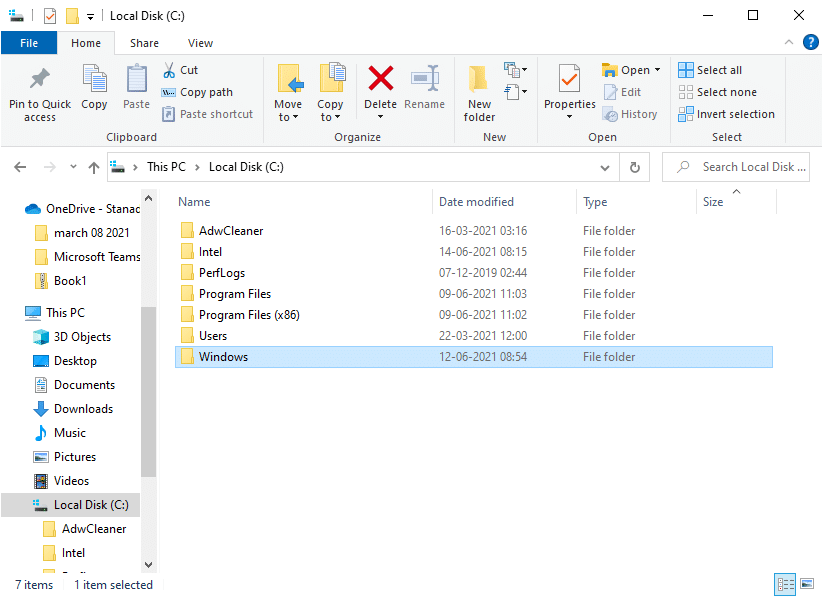
3. Ora fai clic su Temp e seleziona tutti i file e le cartelle premendo Ctrl e A insieme. Premi il tasto Canc sulla tastiera.
Nota: sullo schermo verrà visualizzato un messaggio di errore se uno dei programmi associati è aperto sul sistema. Salta per continuare l'eliminazione. Alcuni file temporanei non possono essere eliminati se sono bloccati durante l'esecuzione del sistema.
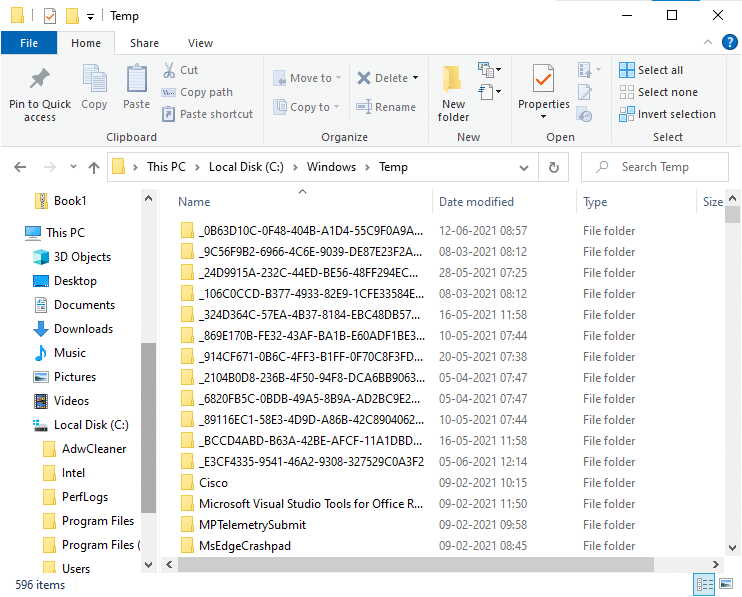
4. Riavvia il sistema dopo aver eliminato i file temporanei da Windows 10.
Come eliminare i file Appdata?
1. Premi il tasto Windows + R, quindi digita %localappdata% e premi Invio.
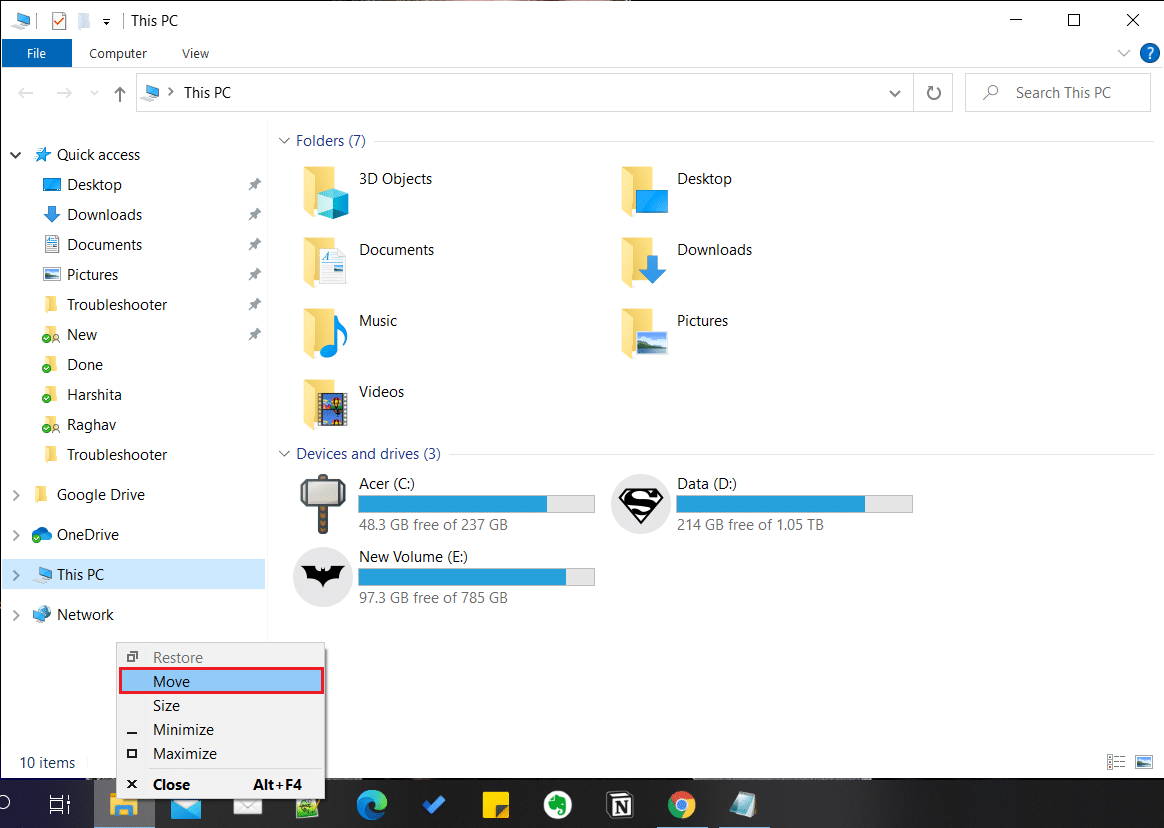
2. Infine, fai clic su Temp e rimuovi i file temporanei in esso contenuti.
2. File di ibernazione
I file di ibernazione sono enormi e occupano un enorme spazio di archiviazione nel disco. Non vengono mai utilizzati nelle attività quotidiane del sistema. La modalità ibernazione salva tutte le informazioni dei file aperti sul disco rigido e consente di spegnere il computer. Tutti i file di ibernazione sono archiviati nella posizione C:\hiberfil.sys . Quando l'utente accende il sistema, tutto il lavoro viene riportato sullo schermo, esattamente da dove era stato interrotto. Il sistema non consuma energia quando è in modalità ibernazione. Ma si consiglia di disabilitare la modalità ibernazione nel sistema quando non la si utilizza.
1. Digita prompt dei comandi o cmd nella barra di ricerca di Windows . Quindi, fai clic su Esegui come amministratore.
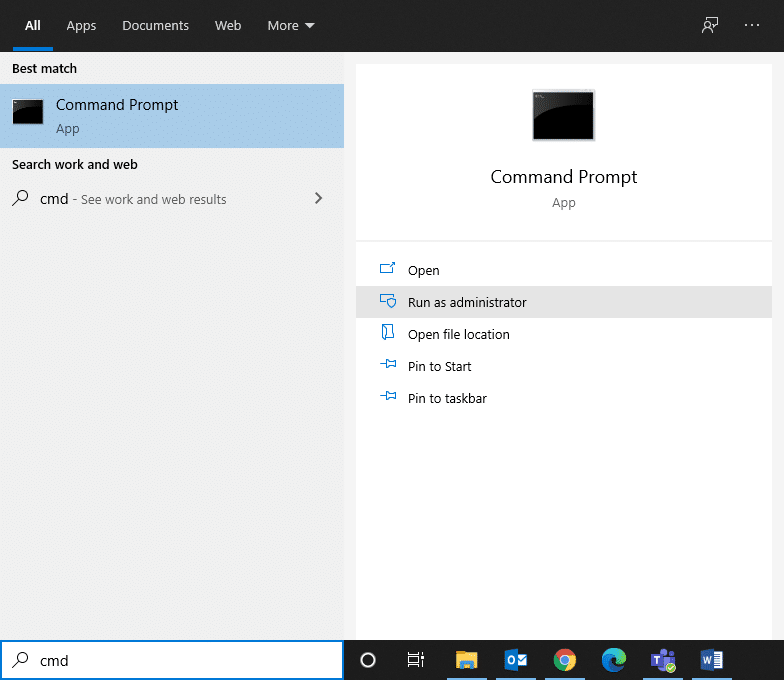
2. Ora digita il seguente comando nella finestra del prompt dei comandi e premi Invio:
powercfg.exe/ibernazione disattivato
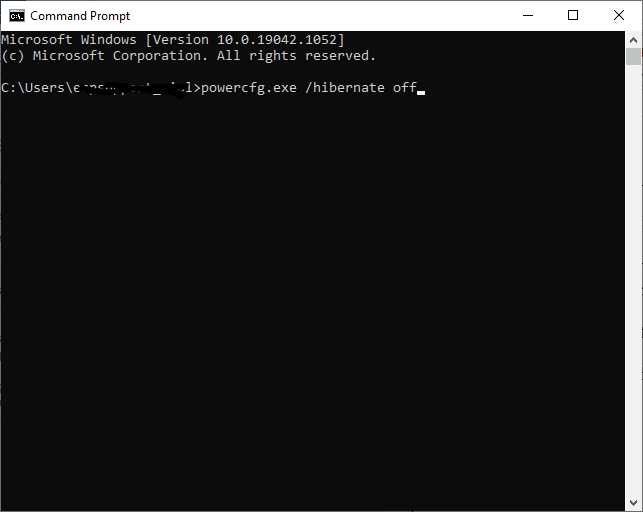
Ora, la modalità ibernazione è disabilitata dal sistema. Tutti i file di ibernazione nella posizione C:\hiberfil.sys verranno eliminati ora. I file nella posizione verranno eliminati dopo aver disabilitato la modalità di ibernazione.
Nota: quando si disabilita la modalità ibernazione, non è possibile ottenere un avvio rapido del sistema Windows 10.
Leggi anche: [RISOLTO] Impossibile eseguire i file nella directory temporanea
3. File di programma scaricati nel sistema
I file scaricati nella cartella C:\Windows\Downloaded Program Files non vengono utilizzati da nessun programma. Questa cartella contiene i file utilizzati dai controlli ActiveX e dalle applet Java di Internet Explorer. Quando la stessa funzione viene utilizzata su un sito Web con l'aiuto di questi file, non è necessario scaricarla nuovamente.
I file di programma scaricati nel sistema non sono utili poiché i controlli ActiveX e le applet Java di Internet Explorer non sono utilizzate dalle persone al giorno d'oggi. Occupa spazio su disco inutilmente e, quindi, dovresti cancellarli a intervalli di tempo periodici.
Questa cartella spesso sembra essere vuota. Ma, se sono presenti file, eliminali seguendo questo processo:
1. Fare clic su Disco locale (C:) seguito da un doppio clic sulla cartella Windows come mostrato nell'immagine seguente.
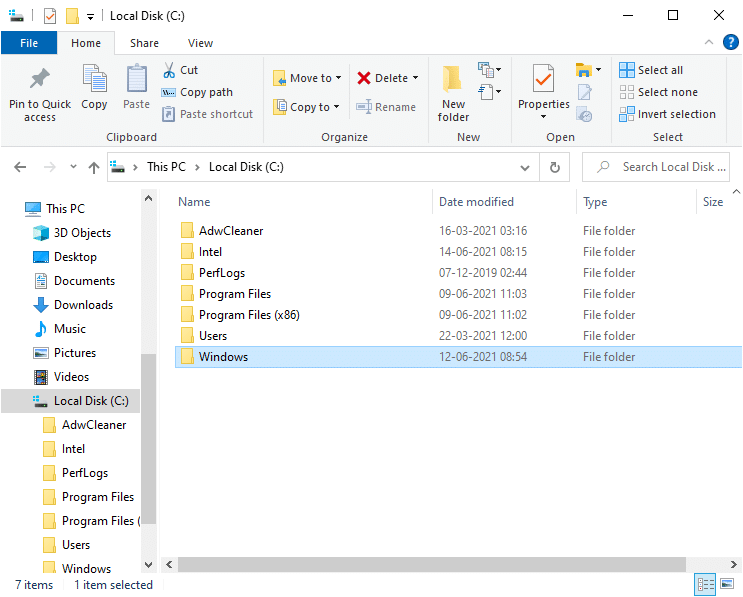
2. Ora scorri verso il basso e fai doppio clic sulla cartella File di programma scaricati .
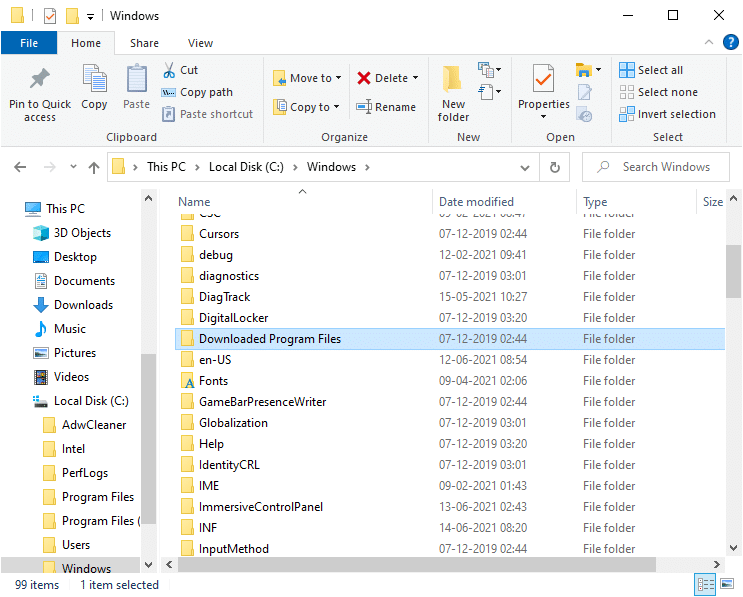
3. Seleziona tutti i file archiviati qui e premi il tasto Canc .
Ora, tutti i file di programma scaricati vengono rimossi dal sistema.
4. File precedenti di Windows
Ogni volta che aggiorni la versione di Windows, tutti i file della versione precedente vengono salvati come copie in una cartella contrassegnata con Windows Older Files . È possibile utilizzare questi file se si desidera tornare alla versione precedente di Windows disponibile prima dell'aggiornamento.
Nota: prima di eliminare i file in questa cartella, eseguire il backup del file che si desidera utilizzare in seguito (i file necessari per tornare alle versioni precedenti).
1. Fare clic sulla chiave di Windows e digitare Pulizia disco nella barra di ricerca come mostrato di seguito.
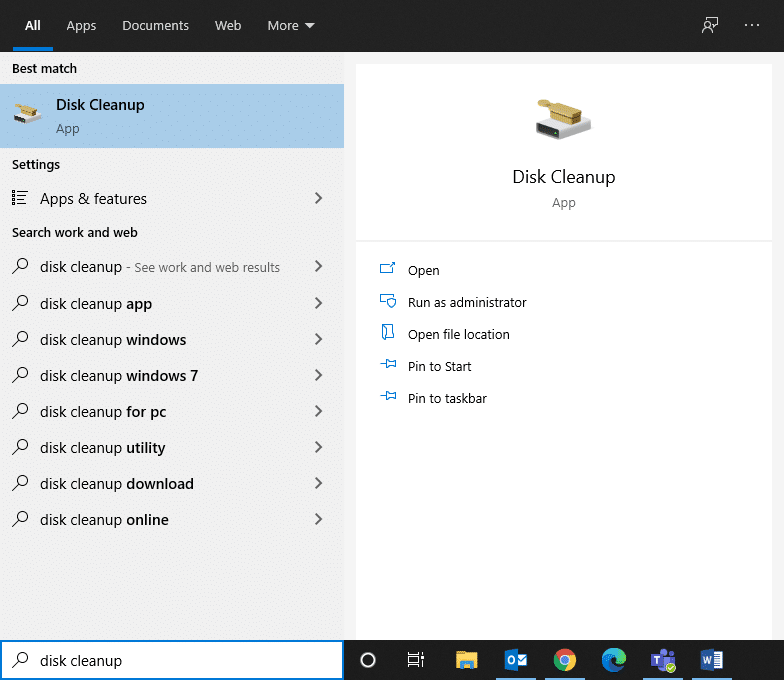
2. Apri Pulizia disco dai risultati della ricerca.
3. Ora seleziona l' unità che desideri pulire.
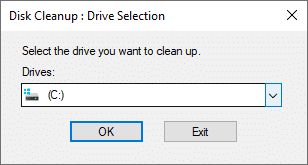
4. Qui, fai clic su Pulisci file di sistema .
Nota: Windows rimuove questi file automaticamente ogni dieci giorni, anche se non vengono eliminati manualmente.
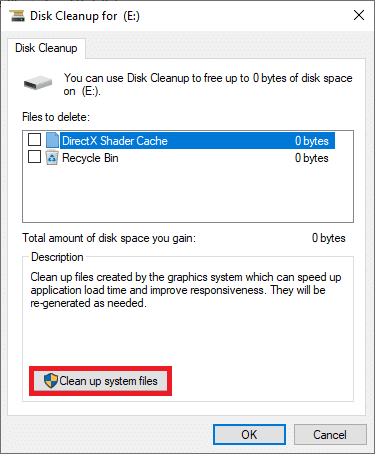
5. Ora, scorrere i file per le precedenti installazioni di Windows ed eliminarli.
Tutti i file nella posizione C:\Windows.old verranno eliminati.
5. Cartella di aggiornamento di Windows
I file nella cartella C:\Windows\SoftwareDistribution vengono ricreati ogni volta che c'è un aggiornamento, anche dopo l'eliminazione. L'unico modo per affrontare questo problema è disabilitare il servizio Windows Update sul tuo PC.

1. Fare clic sul menu Start e digitare Servizi .
2. Aprire la finestra Servizi e scorrere verso il basso.
3. Ora, fai clic con il pulsante destro del mouse su Windows Update e seleziona Interrompi come illustrato nell'immagine seguente.

4. Ora vai su Disco locale (C:) in Esplora file
5. Qui, fare doppio clic su Windows ed eliminare la cartella SoftwareDistribution.
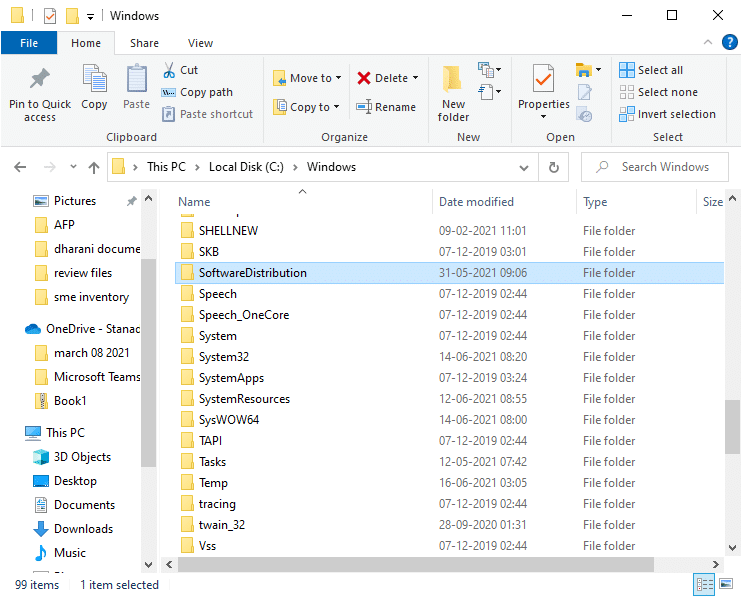
6. Aprire nuovamente la finestra Servizi e fare clic con il pulsante destro del mouse su Windows Update .
7. Questa volta, seleziona Avvia come illustrato nell'immagine sottostante.
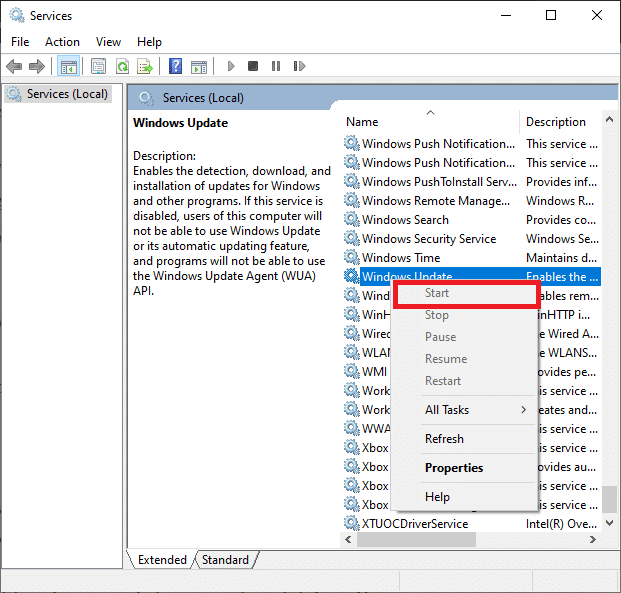
Nota: questa procedura può essere utilizzata anche per riportare Windows Update al suo stato originale se i file sono stati danneggiati. Prestare attenzione durante l'eliminazione delle cartelle perché alcune di esse sono collocate in posizioni protette/nascoste.
Leggi anche: Impossibile svuotare il Cestino dopo l'aggiornamento di Windows 10 Creators
6. Cestino
Sebbene il cestino non sia una cartella, qui viene archiviata la maggior parte dei file spazzatura. Windows 10 li invierà automaticamente nel cestino ogni volta che elimini un file o una cartella.
È possibile ripristinare/eliminare il singolo elemento dal cestino o, se si desidera eliminare/ripristinare tutti gli elementi, fare clic rispettivamente su Svuota cestino/Ripristina tutti gli elementi .
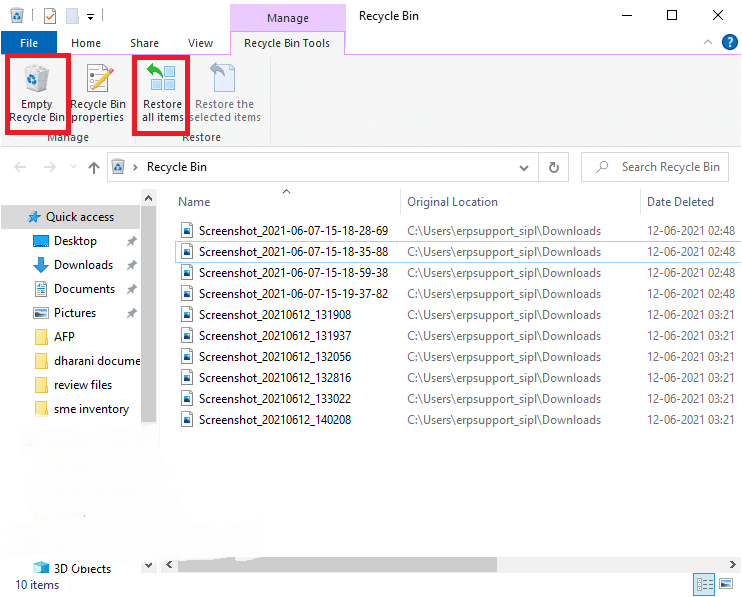
Se non vuoi spostare gli elementi nel cestino una volta eliminati, puoi scegliere di rimuoverli direttamente dal tuo computer come:
1. Fare clic con il pulsante destro del mouse sul Cestino e selezionare Proprietà.
2. Ora, seleziona la casella intitolata “ Non spostare i file nel Cestino. Rimuovi i file immediatamente quando vengono eliminati ” e fai clic su OK per confermare le modifiche.
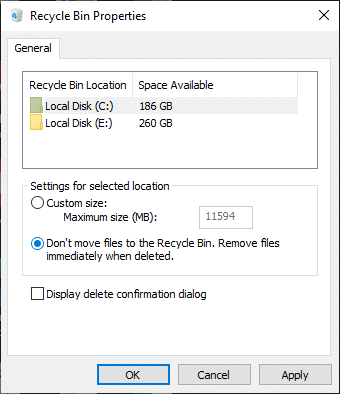
Ora, tutti i file e le cartelle eliminati non verranno più spostati nel Cestino; verranno eliminati dal sistema in modo permanente.
7. File temporanei del browser
La cache funge da memoria temporanea che memorizza le pagine web che visiti e velocizza la tua esperienza di navigazione durante le visite successive. I problemi di formattazione e di caricamento possono essere risolti svuotando la cache e cancellando i cookie sul tuo browser. I file temporanei del browser possono essere eliminati in sicurezza da un sistema Windows 10.
A. BORDO MICROSOFT
1. Premi il tasto Windows + R, quindi digita %localappdata% e premi Invio.
2. Ora fai clic su Pacchetti e seleziona Microsoft.MicrosoftEdge_8wekyb3d8bbwe.
3. Quindi, vai a AC, seguito da MicrosoftEdge.
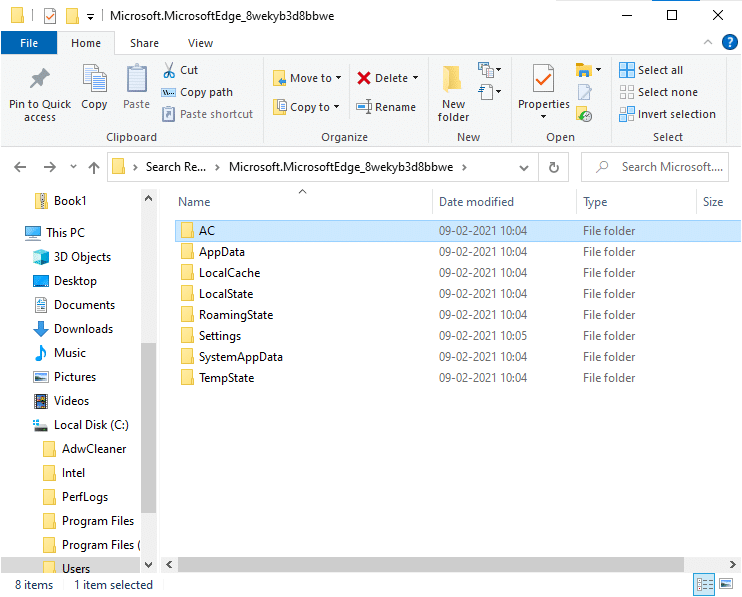
4. Infine, fai clic su Cache ed elimina tutti i file temporanei in essa memorizzati.
B. ESPLORATORE DI INTERNET
1. Premi il tasto Windows + R, quindi digita %localappdata% e premi Invio.
2. Qui, fai clic su Microsoft e seleziona Windows.
3. Infine, fare clic su INetCache e rimuovere i file temporanei in esso contenuti.
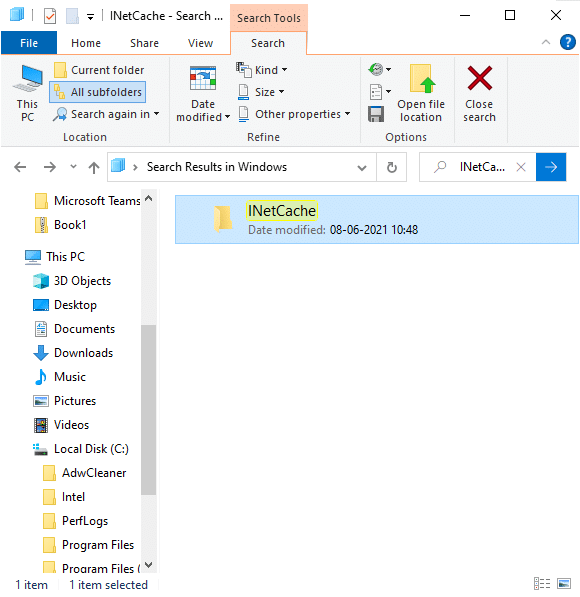
C. MOZILLA FIREFOX
1. Premi il tasto Windows + R, quindi digita %localappdata% e premi Invio.
2. Ora fai clic su Mozilla e seleziona Firefox.
3. Quindi, vai a Profili , seguito da randomcharacters.default .
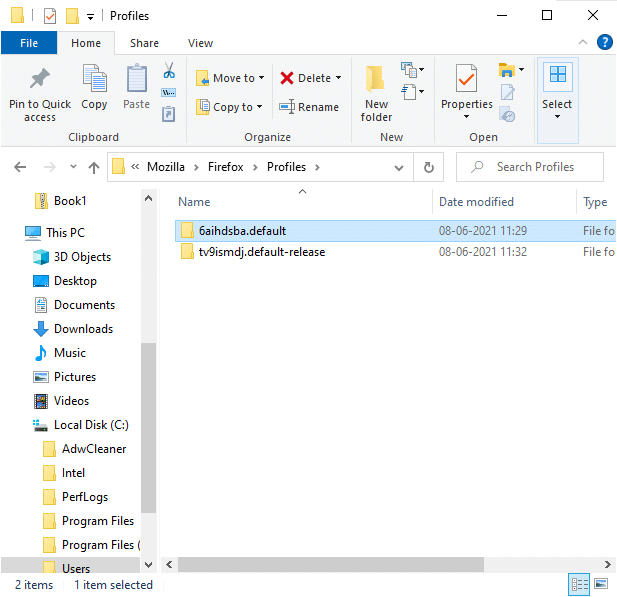
4. Fare clic su cache2 seguito da voci per eliminare i file temporanei archiviati qui.
D. GOOGLE CROMATO
1. Premi il tasto Windows + R, quindi digita %localappdata% e premi Invio.
2. Ora fai clic su Google e seleziona Chrome.
3. Quindi, vai a Dati utente , seguito da Predefinito .
4. Infine, fai clic su Cache e rimuovi i file temporanei in essa contenuti.
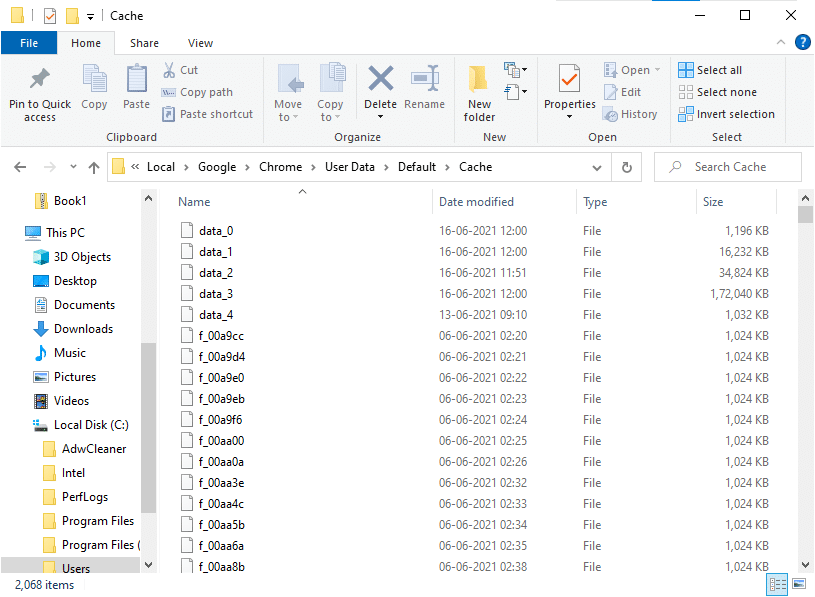
Dopo aver seguito tutti i metodi di cui sopra, avrai cancellato tutti i file di navigazione temporanei in modo sicuro dal sistema.
8. File di registro
I dati sistematici sulle prestazioni delle applicazioni vengono memorizzati come file di registro sul PC Windows. Si consiglia di eliminare tutti i file di registro in modo sicuro dal sistema per risparmiare spazio di archiviazione e aumentare le prestazioni del sistema.
Nota: dovresti eliminare solo i file che terminano con " .LOG " e lasciare il resto come sono.
1. Passare a C:\Windows .
2. Ora, fai clic su Registri come mostrato nell'immagine qui sotto.
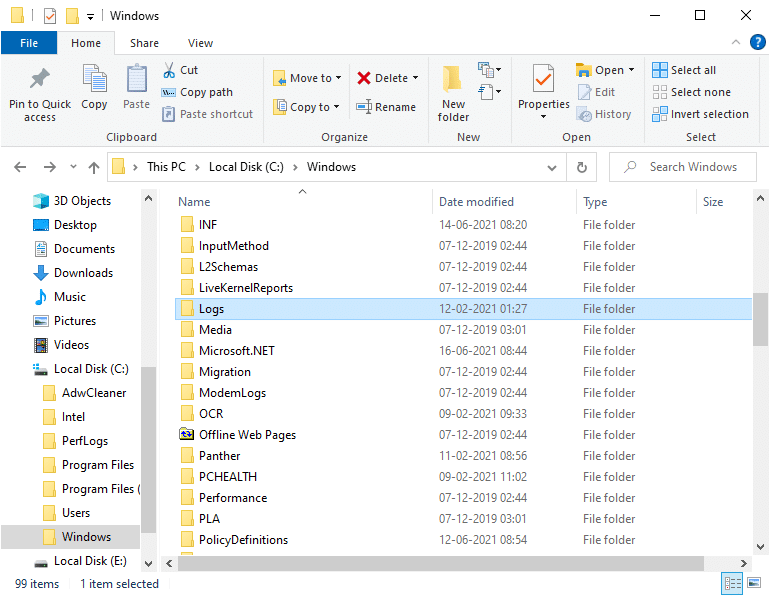
3. Ora, elimina tutti i file di registro con estensione .LOG .
Tutti i file di registro nel tuo sistema verranno rimossi.
Leggi anche: Come riparare file di sistema danneggiati in Windows 10
9. Precarica i file
I file di precaricamento sono file temporanei che contengono il registro delle applicazioni utilizzate di frequente. Questi file vengono utilizzati per ridurre il tempo di avvio delle applicazioni. Tutti i contenuti di questo registro sono archiviati in un formato hash in modo che non possano essere decifrati facilmente. È funzionalmente simile alla cache e, allo stesso tempo, occupa spazio su disco in misura maggiore. Seguire la procedura seguente per rimuovere i file di precaricamento dal sistema:
1. Passa a C:\Windows come hai fatto in precedenza.
2. Ora, fai clic su Prelettura .
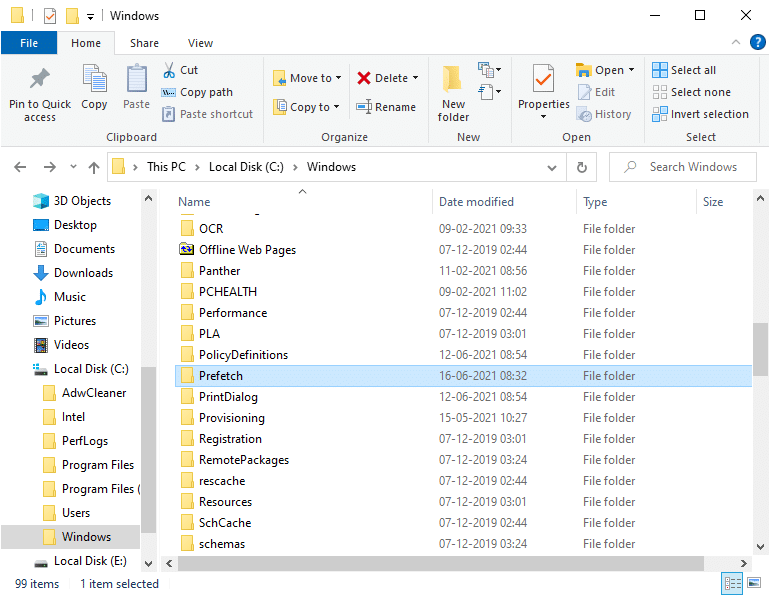
3. Infine, elimina tutti i file nella cartella Prefetch.
10. Discariche di crash
Un file di dump di arresto anomalo memorizza le informazioni appartenenti a ciascun arresto anomalo specifico. Contiene informazioni su tutti i processi e i driver attivi durante il suddetto arresto anomalo. Ecco alcuni passaggi per eliminare i dump di arresto anomalo dal tuo sistema Windows 10:
1. Premi il tasto Windows + R, quindi digita %localappdata% e premi Invio.
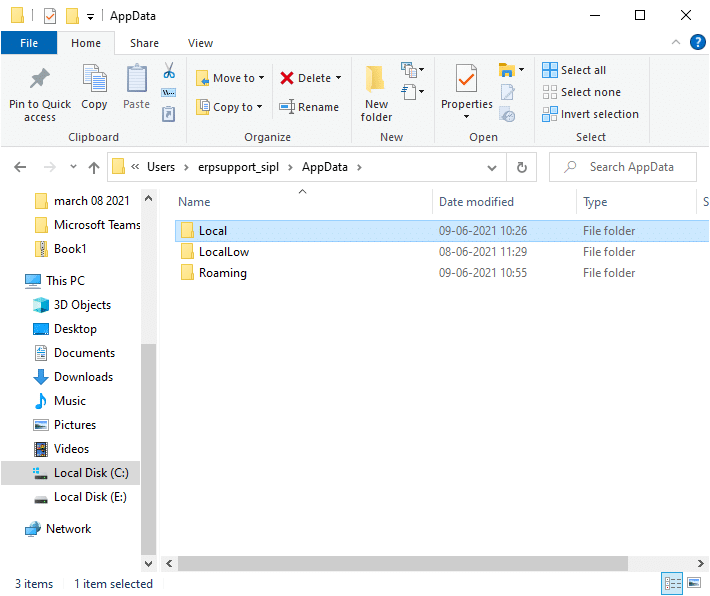
2. Ora, fai clic su CrashDumps ed elimina tutti i file in esso contenuti.
3. Di nuovo, vai alla cartella Locale.
4. Ora vai su Microsoft > Windows > WER.
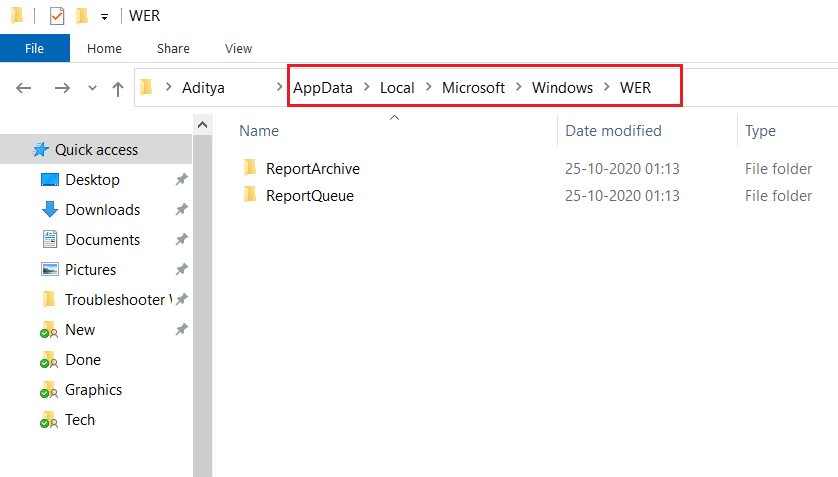
5. Fare doppio clic su ReportArchive ed eliminare i file di dump di arresto anomalo temporanei da qui.
Consigliato:
- 5 modi per rimuovere il malware Chromium da Windows 10
- Come leggere i file di dump della memoria in Windows 10
- Come risolvere Avast che non si apre su Windows
- La cartella di correzione continua a tornare in sola lettura su Windows 10
Ci auguriamo che questa guida sia stata utile e che tu sia stato in grado di eliminare i file temporanei sul tuo PC Windows 10 . Facci sapere quanto spazio di archiviazione potresti risparmiare con l'aiuto della nostra guida completa. Se hai domande/commenti su questo articolo, sentiti libero di lasciarli nella sezione commenti.
